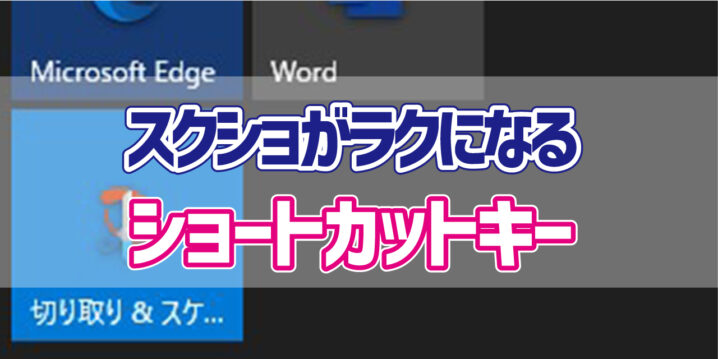Windows10には、スクリーンショットを簡単にとることができる[切り取り&スケッチ]というアプリがあります。
このアプリを使えば、【四角形の領域切り取り】【フリーフォーム領域切り取り】【ウィンドウ領域切り取り】【全画面表示切り取り】の4つから自由に撮影範囲を選択することができます。
今回は、この[切り取り&スケッチ]アプリを起動するためのショートカットを紹介します。
スクリーンショットを撮影するためのショートカット
1.スクリーンショットを撮りたい画面を表示し、キーボードの[Windows]+[Shift]+[S]キーを押します。
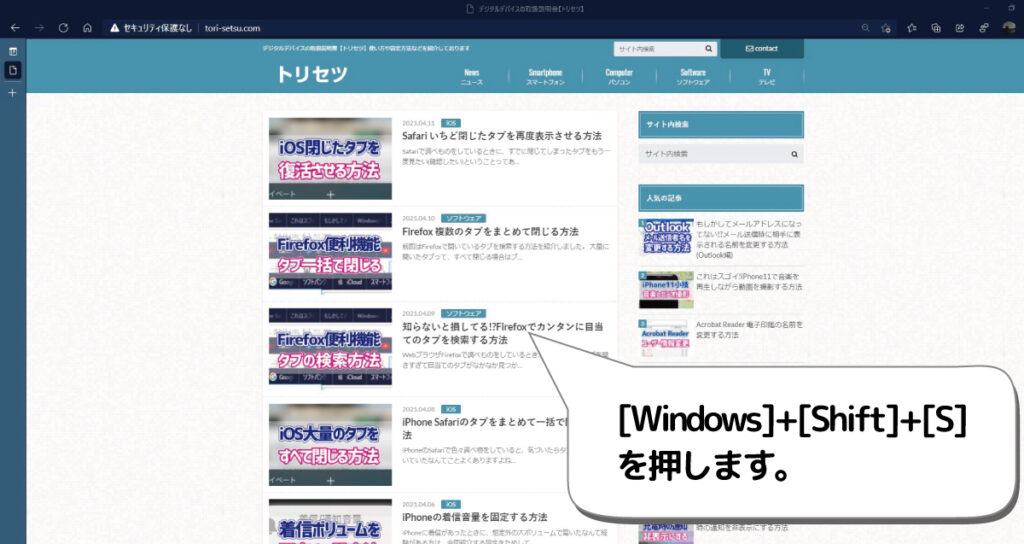
2.画面上部に表示されたモードから任意のモードを選択しますし、撮影したい範囲をドラッグで選択すると、スクリーンショットが撮影されます。
※画面全領域を選択した場合は、クリックで撮影が可能です。
3.[Ctrl]+[V]でメールや文書などに撮影したスクリーンショットを貼り付けることができます。
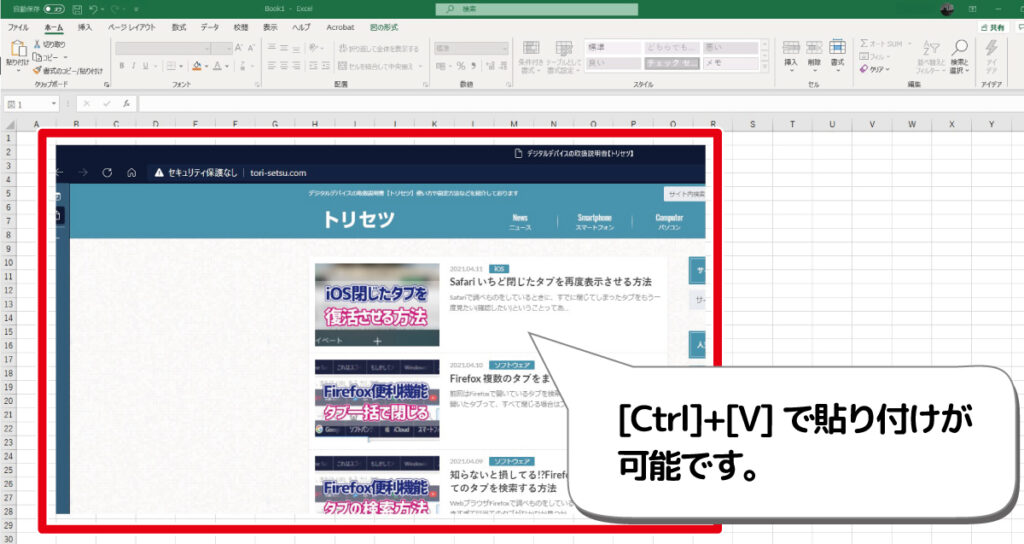
ちょっとこのページをスクショしたいなんてときに、わざわざアプリを探さずにサッと使えるのでおすすめです。